آموزش اضافه کردن توکن به کیف پول متامسک ؛ اضافه کردن تتر به متامسک

Metamask به عنوان یکی از محبوب ترین کیف پول های رمزنگاری شده ظاهر شده است و به کاربران راهی بی نقص برای تعامل با برنامه های غیرمتمرکز (DApps) و مدیریت دارایی های دیجیتال خود ارائه می دهد. افزودن توکنها به کیف پول Metamask شما، از جمله Tether (USDT)، یک فرآیند ساده است که تضمین میکند میتوانید به راحتی به ارزهای رمزنگاری شده مورد علاقه خود دسترسی داشته باشید و با آنها معامله کنید. در این راهنما، شما را با مراحل ساده اضافه کردن Tether به کیف پول Metamask خود آشنا می کنیم.
آموزش اضافه کردن توکن به کیف پول متامسک ؛ اضافه کردن تتر به متامسک

مرحله 1: برنامه افزودنی متامسک را نصب کنید
اگر قبلا افزونه Metamask را نصب نکرده اید، برای ادامه باید این کار را انجام دهید. Metamask به عنوان یک افزونه مرورگر برای مرورگرهای Chrome، Firefox و Brave در دسترس است. به سادگی از فروشگاه افزونه مرورگر مربوطه دیدن کنید، Metamask را جستجو کنید و دستورالعملهای نصب آن را دنبال کنید.
مرحله 2: به کیف پول Metamask دسترسی پیدا کنید
پس از نصب Metamask، روی نماد برنامه افزودنی در نوار ابزار مرورگر خود کلیک کنید تا رابط کیف پول باز شود. اگر برای اولین بار از Metamask استفاده می کنید، از شما خواسته می شود یک کیف پول جدید ایجاد کنید یا یک کیف پول موجود را وارد کنید. دستورالعمل های روی صفحه را دنبال کنید تا کیف پول خود را راه اندازی کنید یا به حساب موجود وارد شوید.
مرحله 3: توکن سفارشی را اضافه کنید
برای افزودن تتر (USDT) یا هر توکن سفارشی دیگری به کیف پول Metamask خود، باید آدرس قرارداد توکن را وارد کنید. در اینجا نحوه انجام آن آمده است:
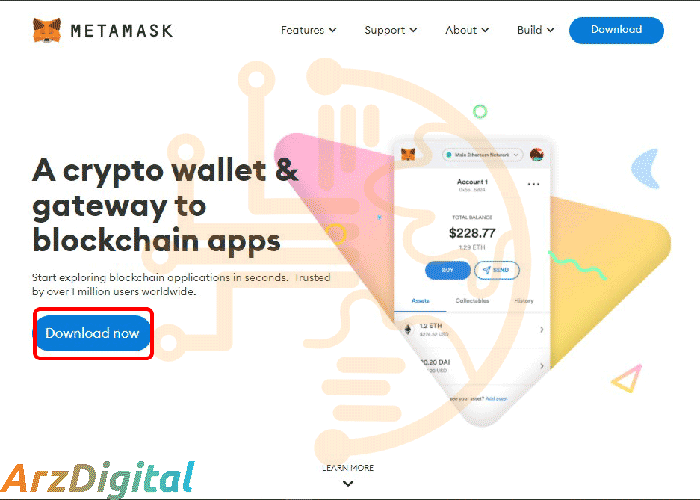
روی تب “دارایی” در رابط کیف پول Metamask کلیک کنید.
به پایین اسکرول کنید و روی «افزودن توکن» کلیک کنید.
تب “Custom Token” را انتخاب کنید.
آدرس قرارداد Tether (USDT) را وارد کنید: [درج آدرس قرارداد Tether (USDT)].
Metamask به طور خودکار نماد رمز (USDT) و اعداد اعشاری (معمولاً 6 برای Tether) را پر می کند. روی “بعدی” کلیک کنید.
مرحله 4: افزودن توکن را تأیید کنید
برای اطمینان از صحت، جزئیات توکن را بررسی کنید، سپس برای تأیید اضافه شدن Tether (USDT) به کیف پول Metamask خود، روی «Add Tokens» کلیک کنید. موجودی USDT اکنون باید در زیر تب “دارایی ها” در کنار سایر توکن ها و ارزهای دیجیتال شما نمایش داده شود.
مرحله 5: موجودی توکن را تأیید کنید
برای تأیید اینکه Tether (USDT) با موفقیت به کیف پول Metamask شما اضافه شده است، می توانید با کلیک بر روی برگه “دارایی ها” و قرار دادن USDT در لیست توکن ها، موجودی رمز خود را بررسی کنید. موجودی باید نشان دهنده مقدار USDT باشد که در کیف پول خود نگهداری می کنید.
نتیجه
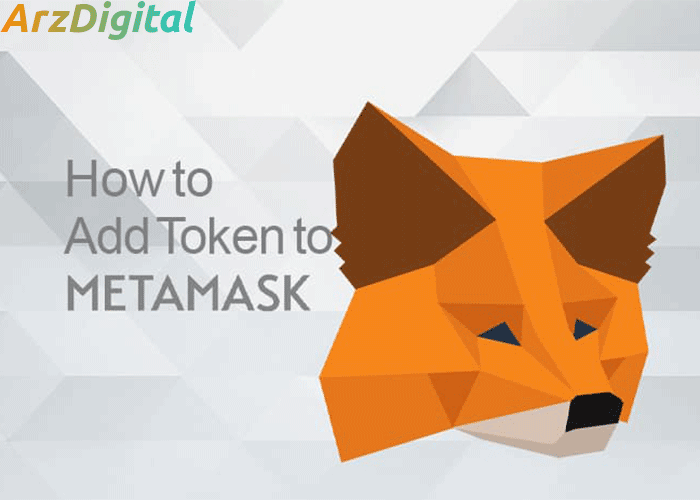
افزودن تتر (USDT) یا هر توکن سفارشی دیگری به کیف پول Metamask شما یک فرآیند ساده است که توانایی شما را برای مدیریت و تراکنش با ارزهای دیجیتال مختلف افزایش می دهد. با پیروی از دستورالعمل های گام به گام ذکر شده در این راهنما، می توانید به طور یکپارچه USDT را در کیف پول Metamask خود ادغام کنید و دنیایی از امکانات را برای امور مالی غیرمتمرکز (DeFi) و مدیریت دارایی های دیجیتال باز کنید. چه در حال معامله، سرمایه گذاری یا مشارکت در پروتکل های DeFi باشید، داشتن USDT به آسانی در کیف پول Metamask شما این اطمینان را می دهد که شما همیشه آماده استفاده از فرصت های جدید در فضای کریپتو هستید.




